ສາລະບານ
ເຄືອຂ່າຍສັງຄົມ ແລະແອັບຯສົ່ງຂໍ້ຄວາມທັນທີເພີ່ມຂຶ້ນ ແລະຕົກຢູ່ໃນຄວາມນິຍົມ. ໃນທ່າມກາງຂອງກິດຈະກໍາທັງຫມົດນັ້ນ, ເຄື່ອງມືການສື່ສານທີ່ໃຊ້ຄອມພິວເຕີອັນຫນຶ່ງຍັງຄົງເປັນສິ່ງສູງສຸດ: ອີເມວ. ໂດຍມີປະມານ 269 ພັນລ້ານອີເມລ໌ຖືກສົ່ງໃນແຕ່ລະມື້, ມັນເປັນວິທີທີ່ໃຊ້ຫຼາຍທີ່ສຸດທີ່ພວກເຮົາເວົ້າກັບກັນໃນເວັບ. ທ່ານໄດ້ຮັບຈັກຄົນ?
Microsoft Outlook ເປັນໂປຣແກຣມອີເມວຍອດນິຍົມ. ມັນສາມາດເຮັດໄດ້ທັງໝົດ—ຈັດຂໍ້ຄວາມຂອງເຈົ້າເປັນໂຟນເດີ ແລະໝວດໝູ່, ເອົາຈົດໝາຍຂີ້ເຫຍື້ອອອກຈາກສາຍຕາ, ແລະອະນຸຍາດໃຫ້ທ່ານສົ່ງຂໍ້ຄວາມແຕ່ລະອັນໄປຫາປະຕິທິນ ຫຼືລາຍການວຽກຂອງເຈົ້າ.
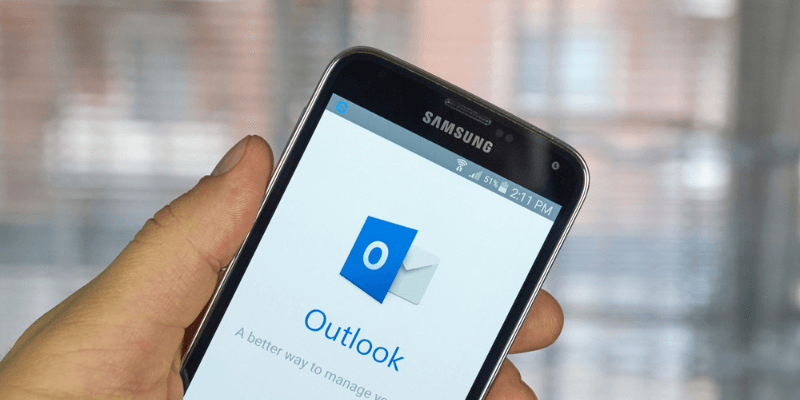
ແຕ່ມັນບໍ່ແມ່ນທາງເລືອກດຽວຂອງເຈົ້າ. , ຫຼືວ່າມັນເປັນໂຄງການທີ່ດີທີ່ສຸດສໍາລັບທຸກຄົນ. ທ່ານຄວນໃຊ້ Outlook ຫຼືຊອກຫາທາງເລືອກອື່ນບໍ? ອ່ານຕໍ່ໄປເພື່ອຮຽນຮູ້ບ່ອນທີ່ Outlook excels ແລະບ່ອນທີ່ມັນບໍ່ມີ, ທາງເລືອກຊອບແວອື່ນໆທີ່ມີໃຫ້, ແລະວ່າພວກມັນຈະເຫມາະສົມກັບຄວາມຕ້ອງການຂອງເຈົ້າດີກວ່າ.
ທາງເລືອກສູງສຸດຂອງ Microsoft Outlook
1. Mailbird ( Windows)

Mailbird ເປັນໂປຣແກຣມອີເມລ໌ຂອງ Windows ທີ່ທັນສະໄໝ ແລະໃຊ້ງ່າຍ (ເປັນເວີຊັນ Mac ຢູ່ໃນລະຫວ່າງການພັດທະນາ). ມັນແມ່ນຜູ້ຊະນະຂອງລູກຄ້າອີເມວທີ່ດີທີ່ສຸດຂອງພວກເຮົາສໍາລັບ Windows roundup ແລະໄດ້ກວມເອົາໃນຄວາມເລິກໃນການທົບທວນ Mailbird ຂອງພວກເຮົາ. ພວກເຮົາຍັງມີການປຽບທຽບທີ່ລະອຽດກວ່າຂອງ Mailbird vs Outlook, ໃຫ້ກວດເບິ່ງມັນອອກ.
Mailbird ສາມາດໃຊ້ໄດ້ກັບ Windows ເທົ່ານັ້ນ. ມັນສາມາດໃຊ້ໄດ້ໃນລາຄາ $79 ເປັນການຊື້ຄັ້ງດຽວຈາກເວັບໄຊທ໌ທາງການຂອງມັນ ຫຼືການສະໝັກໃຊ້ລາຍປີ $39.
ໃນຂະນະທີ່ Outlook ສະເໜີໃຫ້.ຫຼາຍສິບຫຼືແມ້ກະທັ້ງຫຼາຍຮ້ອຍອີເມວຕໍ່ມື້, ທີ່ມີບ່ອນເກັບມ້ຽນຫຼາຍສິບພັນ. Outlook ເຮັດວຽກໄດ້ດີໃນການຮັກສາເຈົ້າໃຫ້ຢູ່ເໜືອຄວາມຫຼົງໄຫຼ.
ດ້ວຍ Outlook, ທ່ານສາມາດຈັດລະບຽບອີເມວໂດຍໃຊ້ໂຟນເດີ, ໝວດໝູ່ (ແທັກ) ແລະທຸງຕ່າງໆ. ເພື່ອປະຫຍັດເວລາແລະຄວາມພະຍາຍາມ, ທ່ານສາມາດສ້າງກົດລະບຽບອີເມວທີ່ປະຕິບັດອັດຕະໂນມັດໃນຂໍ້ຄວາມທີ່ແນ່ນອນ. ທ່ານສາມາດຍ້າຍຫຼືສົ່ງຕໍ່ໃຫ້ເຂົາເຈົ້າ, ກໍານົດປະເພດ, ສະແດງການແຈ້ງການ, ແລະອື່ນໆອີກ. ຕ້ອງການທຸກຂໍ້ຄວາມຈາກເຈົ້າຂອງທ່ານທໍ່ກັບທາງເທິງຂອງ inbox ຂອງທ່ານອັດຕະໂນມັດ? Outlook ສາມາດເຮັດໄດ້.
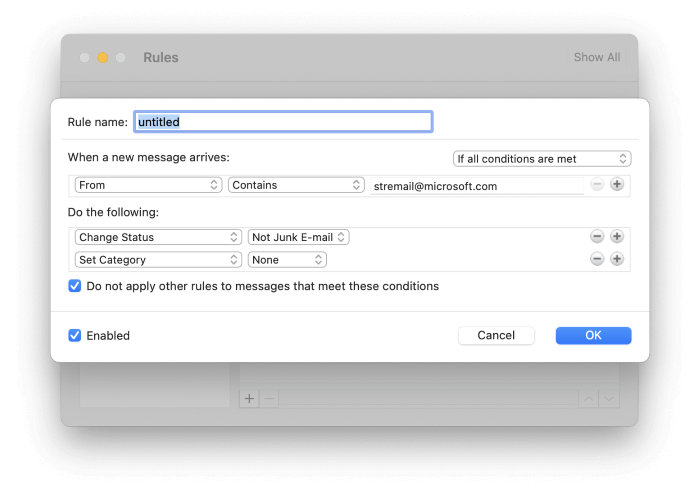
ການຄົ້ນຫາໃນ Outlook ແມ່ນມີຄວາມຊັບຊ້ອນຄ້າຍຄືກັນ. ໃນຂະນະທີ່ທ່ານສາມາດປະຕິບັດການຄົ້ນຫາແບບງ່າຍໆສໍາລັບຄໍາສັບຫຼືປະໂຫຍກ, ເງື່ອນໄຂການຊອກຫາທີ່ສັບສົນສາມາດຖືກກໍານົດ. ຖ້າທ່ານຕ້ອງການເຮັດການຊອກຫາຢ່າງເປັນປົກກະຕິ, Smart Folders ສາມາດຖືກສ້າງຂື້ນເພື່ອສະແດງຂໍ້ຄວາມ ຫຼືໄຟລ໌ທີ່ທ່ານຕ້ອງການໂດຍອັດຕະໂນມັດ.
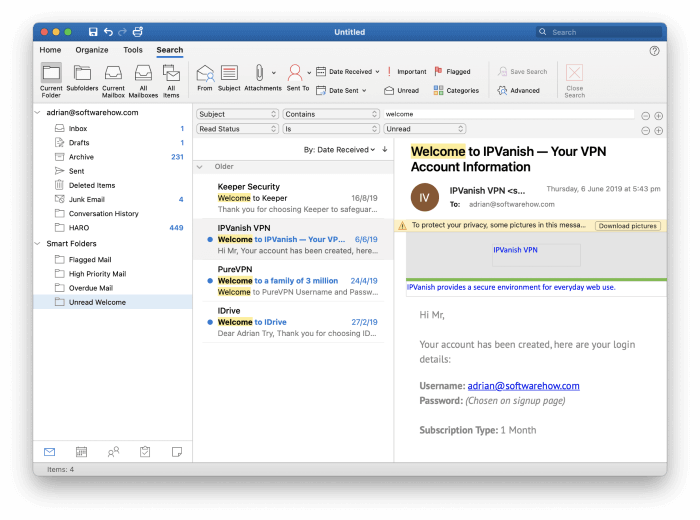
ຄວາມປອດໄພ ແລະຄວາມເປັນສ່ວນຕົວ
Outlook ຈະກວດຫາຈົດໝາຍຂີ້ເຫຍື້ອໂດຍອັດຕະໂນມັດ ແລະຍ້າຍມັນໄປໃສ່ໂຟນເດີພິເສດ. ນອກນັ້ນທ່ານຍັງສາມາດແຈ້ງໃຫ້ໂຄງການຮູ້ດ້ວຍຕົນເອງວ່າຂໍ້ຄວາມເປັນ spam ຫຼືບໍ່, ແລະມັນຈະຮຽນຮູ້ຈາກການປ້ອນຂໍ້ມູນຂອງທ່ານ.
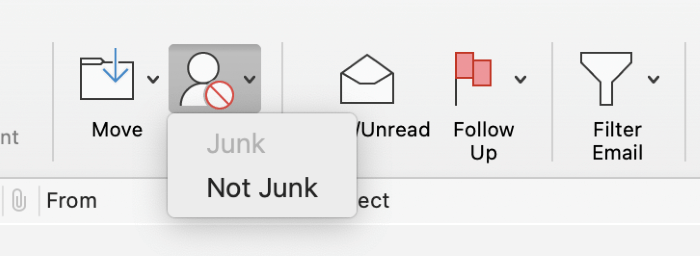
ແອັບຯດັ່ງກ່າວຍັງຈະປົກປ້ອງທ່ານຈາກ spammers ໂດຍການບລັອກຮູບພາບທາງໄກ. ຮູບພາບຫ່າງໄກສອກຫຼີກຖືກເກັບໄວ້ໃນອິນເຕີເນັດແທນທີ່ຈະຢູ່ໃນຂໍ້ຄວາມ. ພວກມັນມັກຈະຖືກໃຊ້ເພື່ອກວດຫາວ່າທ່ານເບິ່ງອີເມລ໌ແທ້ຫຼືບໍ່. ຖ້າທ່ານເບິ່ງຮູບພາບຕ່າງໆ, ນັ້ນຈະເຮັດໃຫ້ spammers ຮູ້ວ່າອີເມວຂອງທ່ານເປັນຂອງແທ້, ເຊິ່ງນໍາໄປສູ່ spam ຫຼາຍຂຶ້ນ.Microsoft Office ແລະໃຫ້ປະຕິທິນ, ຜູ້ຈັດການໜ້າວຽກ, ແອັບຯຕິດຕໍ່ ແລະໂມດູນບັນທຶກ.
ຈຸດອ່ອນຂອງ Outlook ແມ່ນຫຍັງ?
ຂໍ້ຈຳກັດສ່ວນຕິດຕໍ່ຜູ້ໃຊ້
ການເຊື່ອມໂຍງກັບ Office ຂອງ Outlook ແລະສ່ວນຕິດຕໍ່ທີ່ຄຸ້ນເຄີຍແມ່ນດີເລີດສໍາລັບຜູ້ທີ່ເຮັດວຽກຢູ່ໃນສະພາບແວດລ້ອມຂອງ Microsoft. ແນວໃດກໍ່ຕາມ, ມັນອາດຈະຮູ້ສຶກບໍ່ສະບາຍຖ້າທ່ານເຮັດວຽກກັບຊອບແວອື່ນ, ແລະການເຊື່ອມໂຍງຂອງມັນ (ຖ້າມີ) ຈະບໍ່ເຄັ່ງຄັດ.
ມັນຍັງຂາດຄຸນສົມບັດທີ່ພົບໃນແອັບພລິເຄຊັນອີເມວທີ່ເນັ້ນໃສ່ການຈັດການກ່ອງຈົດໝາຍຂອງທ່ານຢ່າງມີປະສິດທິພາບ. . ຕົວຢ່າງ, ມັນບໍ່ໃຫ້ທ່ານເລື່ອນອີເມວ ຫຼືກຳນົດເວລາໃຫ້ຂໍ້ຄວາມຂາອອກທີ່ຈະສົ່ງໃນພາຍຫຼັງ ຫຼືເວລາຕໍ່ມາ.
ການເຂົ້າລະຫັດອີເມວ
ບາງໂປຣແກຣມອີເມວ ອະນຸຍາດໃຫ້ທ່ານເຂົ້າລະຫັດອີເມວຂາອອກ. ນີ້ແມ່ນຄຸນສົມບັດທີ່ມີຄຸນຄ່າໃນເວລາທີ່ສົ່ງອີເມວທີ່ລະອຽດອ່ອນ, ແລະມັນຮຽກຮ້ອງໃຫ້ມີການຕັ້ງຄ່າລ່ວງຫນ້າສໍາລັບທັງຜູ້ສົ່ງແລະຜູ້ຮັບ.
ຫນ້າເສຍດາຍ, ບໍ່ແມ່ນທຸກລຸ້ນຂອງ Outlook ສາມາດເຮັດໄດ້. ມັນສາມາດໃຊ້ໄດ້ກັບຜູ້ທີ່ໃຊ້ Windows client ແລະສະໝັກໃຊ້ Microsoft 365 ເທົ່ານັ້ນ.
ຄ່າໃຊ້ຈ່າຍ
Outlook ແມ່ນລາຄາແພງກວ່າໂຄງການອີເມວສ່ວນໃຫຍ່. ມັນມີລາຄາ $139.99 ເປັນການຊື້ທັງໝົດຈາກ Microsoft Store. ມັນຍັງລວມຢູ່ໃນການສະໝັກໃຊ້ Microsoft 365 ລາຄາ 69 ໂດລາ/ປີ.
ຢ່າງໃດກໍຕາມ, ຖ້າທ່ານເປັນຜູ້ໃຊ້ Microsoft Office ຢູ່ກ່ອນແລ້ວ, ແອັບຈະຖືກຕິດຕັ້ງຢູ່ກ່ອນແລ້ວ.ຄອມພິວເຕີຂອງທ່ານ. ເຈົ້າເກືອບຄິດວ່າມັນເປັນອິດສະລະ.
ແລ້ວເຈົ້າຄວນເຮັດແນວໃດ?
Microsoft Outlook ເປັນລູກຄ້າອີເມວທີ່ດີເລີດ. ຖ້າທ່ານໃຊ້ Office, ມັນໄດ້ຖືກຕິດຕັ້ງຢູ່ໃນຄອມພິວເຕີຂອງທ່ານແລ້ວ. Outlook ເຮັດວຽກໄດ້ດີກັບແອັບພລິເຄຊັນອື່ນໆຂອງ Microsoft ແລະບໍລິການພາກສ່ວນທີສາມ ແລະໃຫ້ຄຸນສົມບັດຂັ້ນສູງຫຼາຍຢ່າງ.
ຫາກທ່ານຕ້ອງການໃຊ້ໂປຣແກຣມທີ່ງ່າຍກວ່າ, ໃຫ້ພິຈາລະນາ Mailbird ໃນ Windows ແລະ Spark ໃນ Mac. ພວກມັນເປັນແອັບທີ່ໜ້າສົນໃຈທີ່ມີການໂຕ້ຕອບໜ້ອຍທີ່ສຸດ, ໂດຍເນັ້ນໃສ່ການກຳຈັດສິ່ງລົບກວນເພື່ອໃຫ້ທ່ານສາມາດປະມວນຜົນກ່ອງຈົດໝາຍຂອງທ່ານໄດ້ຢ່າງມີປະສິດທິພາບ. ຜູ້ໃຊ້ Mac ທີ່ຢາກໃຫ້ອີເມວເປັນຄືກັບການສົ່ງຂໍ້ຄວາມທັນທີຄວນກວດເບິ່ງ Unibox.
ເພື່ອພະລັງງານເພີ່ມເຕີມເລັກນ້ອຍ, eM Client (Windows, Mac) ແລະ Airmail (Mac) ພະຍາຍາມບັນລຸຍອດເງິນ. ການໂຕ້ຕອບຂອງພວກມັນມີຄວາມຫຍຸ້ງໜ້ອຍກວ່າ Outlook ຍ້ອນວ່າພວກເຂົາພະຍາຍາມສະເໜີສິ່ງທີ່ດີທີ່ສຸດຂອງທັງສອງໂລກ: ປະສິດທິພາບ ແລະພະລັງງານ.
ຜູ້ໃຊ້ພະລັງງານອາດຈະມັກຟັງຊັນພິເສດຂອງ PostBox (Windows, Mac), MailMate (Mac), ຫຼືແມ້ກະທັ້ງ. ອາດຈະເປັນ Bat! (Windows). ແອັບເຫຼົ່ານີ້ເສຍສະຫຼະຄວາມສະດວກໃນການນຳໃຊ້ເພື່ອໃຫ້ເງື່ອນໄຂການຊອກຫາທີ່ປ່ຽນແປງໄດ້ ແລະລະບົບອັດຕະໂນມັດ.
ສຸດທ້າຍ, ຖ້າທ່ານຕ້ອງການທາງເລືອກທີ່ບໍ່ເສຍຄ່າ, ຜູ້ໃຊ້ Mac ຄວນພິຈາລະນາເບິ່ງ Spark. ທາງເລືອກທີ່ບໍ່ເສຍຄ່າອີກອັນໜຶ່ງ, Thunderbird, ສະໜອງຄຸນສົມບັດທີ່ໃກ້ຄຽງກັບ Outlook ໃນເວທີສ່ວນໃຫຍ່.
ໂບທີ່ເຕັມໄປດ້ວຍໄອຄອນ ແລະຊຸດຄຸນສົມບັດຂັ້ນສູງ, Mailbird ມີຈຸດປະສົງເພື່ອປົດປ່ອຍເຈົ້າຈາກການລົບກວນດ້ວຍການໂຕ້ຕອບທີ່ໜ້ອຍທີ່ສຸດ ແລະເປັນແອັບທີ່ງ່າຍຕໍ່ການໃຊ້. ມັນຊ່ວຍໃຫ້ທ່ານເຮັດວຽກໄດ້ຢ່າງມີປະສິດທິພາບຜ່ານອິນບັອກຂອງທ່ານໂດຍການສະເໜີຄຸນສົມບັດເຊັ່ນ: ເລື່ອນ ແລະ ສົ່ງໃນພາຍຫຼັງ.ໂຟນເດີ ແລະການຄົ້ນຫາຈະຊ່ວຍໃຫ້ທ່ານຈັດການອີເມວຂອງທ່ານໄດ້. ຢ່າງໃດກໍຕາມ, ກົດລະບຽບທີ່ອັດຕະໂນມັດການຈັດລຽງຈົດຫມາຍຂອງທ່ານແລະຄໍາຄົ້ນຫາຂັ້ນສູງແມ່ນບໍ່ໄດ້ສະເຫນີ. ມັນຍັງຈະບໍ່ກວດເບິ່ງ spam - ມັນຂຶ້ນກັບຜູ້ໃຫ້ບໍລິການອີເມວຂອງທ່ານ. Mailbird ສະກັດກັ້ນຮູບພາບທາງໄກ, ແລະປະສົມປະສານກັບຫຼາຍກິດຂອງພາກສ່ວນທີສາມແລະການບໍລິການ.
ຖ້າທ່ານເປັນຜູ້ໃຊ້ Windows ແລະໃຊ້ເວລາສ່ວນໃຫຍ່ຂອງທ່ານໃນກ່ອງຈົດຫມາຍຂອງທ່ານ, Mailbird ເປັນທາງເລືອກທີ່ດີເລີດຂອງ Outlook. .
2. Spark (Mac, iOS, Android)
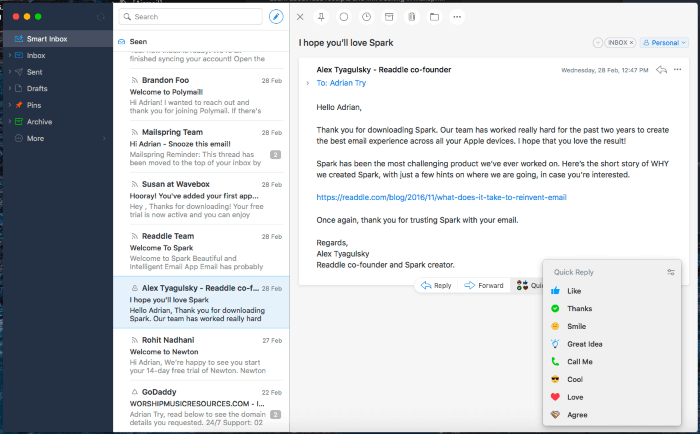
Spark ປະຈຸບັນແມ່ນລູກຄ້າອີເມວທີ່ຂ້ອຍມັກທີ່ສຸດ. ມັນສາມາດໃຊ້ໄດ້ໃນ Mac, iOS, ແລະ Android. ເຊັ່ນດຽວກັນກັບ Mailbird, ມັນເນັ້ນໃສ່ຄວາມງ່າຍໃນການນໍາໃຊ້ ແລະປະສິດທິພາບ, ແລະພວກເຮົາພົບວ່າມັນເປັນລູກຄ້າອີເມລ໌ທີ່ງ່າຍທີ່ສຸດໃນບັນດາລູກຄ້າອີເມວທີ່ດີທີ່ສຸດຂອງພວກເຮົາສໍາລັບ Mac.
Spark ແມ່ນຟຣີສໍາລັບ Mac (ຈາກ. Mac App Store), iOS (App Store), ແລະ Android (Google Play Store). ເວີຊັນພຣີມຽມມີໃຫ້ນຳໃຊ້ສຳລັບຜູ້ໃຊ້ທຸລະກິດ.
Spark ສະເໜີສ່ວນຕິດຕໍ່ຜູ້ໃຊ້ທີ່ຄ່ອງແຄ້ວທີ່ຊ່ວຍໃຫ້ທ່ານເຫັນອີເມວທີ່ສຳຄັນທີ່ສຸດເພື່ອໃຫ້ທ່ານສາມາດຈັດການກັບພວກມັນໄດ້ຢ່າງວ່ອງໄວ. ມຸມມອງອິນບັອກອັດສະລິຍະຈະແຍກຈົດໝາຍທີ່ຍັງບໍ່ໄດ້ອ່ານອອກຈາກການອ່ານ, ຂໍ້ຄວາມທີ່ແທ້ຈິງຈາກໂຄສະນາ ແລະຂໍ້ຄວາມທີ່ຖືກໝາຍໄວ້ (ປັກໝຸດ) ຈາກຖອດປັກໝຸດ. ແອັບຈະສະແດງການແຈ້ງເຕືອນເມື່ອອີເມວສຳຄັນທີ່ສົ່ງມາເຖິງເທົ່ານັ້ນ.
ການຕອບກັບດ່ວນຊ່ວຍໃຫ້ທ່ານສົ່ງຄຳຕອບງ່າຍໆດ້ວຍການຄລິກດຽວ. ເຊັ່ນດຽວກັນກັບ Mailbird, ທ່ານສາມາດເລື່ອນແລະຈັດຕາຕະລາງອີເມວ. ການກະທຳການປັດທີ່ກຳນົດຄ່າໄດ້ເຮັດໃຫ້ທ່ານປະຕິບັດອີເມວໄດ້ໄວ.
ຂໍ້ຄວາມສາມາດຖືກຈັດຕັ້ງໂດຍໃຊ້ໂຟລເດີ, ແທັກ, ແລະທຸງ, ແຕ່ບໍ່ແມ່ນອັດຕະໂນມັດ—ທ່ານບໍ່ສາມາດສ້າງກົດລະບຽບໄດ້. ເງື່ອນໄຂການຊອກຫາແບບພິເສດອະນຸຍາດໃຫ້ທ່ານແຄບລົງຜົນການຄົ້ນຫາຂອງທ່ານຢ່າງຖືກຕ້ອງ, ໃນຂະນະທີ່ຕົວກອງ spam ຂອງມັນເອົາຂໍ້ຄວາມຂີ້ເຫຍື້ອອອກຈາກມຸມເບິ່ງ.
ຖ້າທ່ານເປັນຜູ້ໃຊ້ Mac ແລະມັກລູກຄ້າອີເມວທີ່ມີປະສິດທິພາບ, ກວດເບິ່ງຢ່າງໃກ້ຊິດ. ປະກາຍໄຟ. ມັນເປັນທາງເລືອກຂອງຜູ້ໃຊ້ Mac ກັບ Mailbird, ເຖິງແມ່ນວ່າມັນເປັນທີ່ເຂັ້ມແຂງພຽງເລັກນ້ອຍ.
3. eM Client (Windows, Mac)
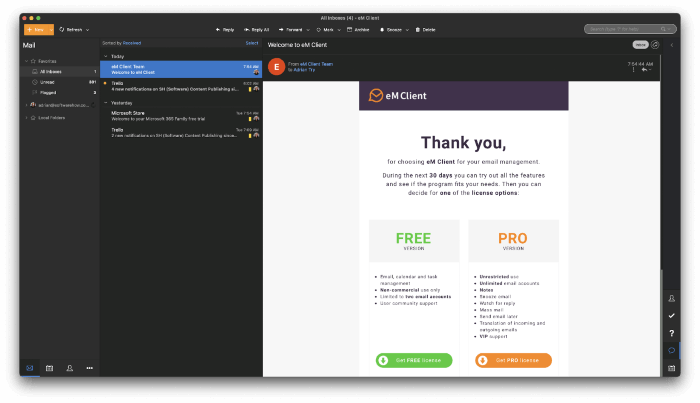
eM Client ສະຫນອງການທີ່ດີ ການດຸ່ນດ່ຽງລະຫວ່າງພະລັງງານຂອງ Outlook ແລະຫນ້ອຍທີ່ສຸດຂອງ Mailbird ແລະ Spark. ມັນສາມາດໃຊ້ໄດ້ທັງ Windows ແລະ Mac. ພວກເຮົາກວມເອົາມັນໃນການທົບທວນຄືນຢ່າງເຕັມທີ່ແລະພວກເຮົາຍັງປຽບທຽບ eM Client vs Outlook ໃນຄວາມເລິກຫຼາຍກວ່າເກົ່າ.
eM Client ມີໃຫ້ສໍາລັບ Windows ແລະ Mac. ມັນມີລາຄາ $49.95 (ຫຼື $119.95 ພ້ອມການອັບເກຣດຕະຫຼອດຊີວິດ) ຈາກເວັບໄຊທ໌ທາງການ.
eM Client ຈະຮູ້ສຶກຄຸ້ນເຄີຍກັບຜູ້ໃຊ້ Outlook. ໂຄງສ້າງເມນູ ແລະຄຳສັບຂອງມັນມີຄວາມຄ້າຍຄືກັນຫຼາຍ - ແຕ່ມັນໃຫ້ການໂຕ້ຕອບທີ່ສັບສົນໜ້ອຍກວ່າ. ໃນຂະນະທີ່ມັນມີອໍານາດຫຼາຍຂອງ Outlook, ມັນຍັງມີຈຸດປະສົງທີ່ຈະຊ່ວຍໃຫ້ inbox ເຮັດວຽກຂອງທ່ານ. ຕົວຢ່າງ, ມັນອະນຸຍາດໃຫ້ທ່ານເລື່ອນອີເມວທີ່ເຂົ້າມາແລະສົ່ງລາຍການທີ່ສົ່ງອອກໃນພາຍຫຼັງ.
ລູກຄ້ານີ້ລວມມີຄຸນສົມບັດຂັ້ນສູງຫຼາຍຢ່າງຂອງ Outlook. ທ່ານສາມາດຈັດລະບຽບຂໍ້ຄວາມຂອງທ່ານໂດຍໂຟນເດີ, ແທັກ, ແລະທຸງ, ແລະເພີ່ມອັດຕະໂນມັດໂດຍຜ່ານກົດລະບຽບ. ຢ່າງໃດກໍຕາມ, ກົດລະບຽບຂອງລູກຄ້າ eM ບໍ່ອະນຸຍາດໃຫ້ທ່ານເຮັດຫຼາຍເທົ່າທີ່ທ່ານສາມາດເຮັດໄດ້ກັບ Outlook. ຢ່າງໃດກໍຕາມ, ຄຸນສົມບັດການຊອກຫາ ແລະໂຟນເດີ້ຂອງແອັບຯແມ່ນທຽບເທົ່າກັບ Outlook's.
eM Client ຈະກັ່ນຕອງອອກ spam ແລະບລັອກຮູບພາບທາງໄກ. ມັນຍັງສະຫນອງການເຂົ້າລະຫັດອີເມລ໌ສໍາລັບຂໍ້ຄວາມທີ່ລະອຽດອ່ອນ, ຄຸນນະສົມບັດທີ່ມີພຽງແຕ່ຜູ້ໃຊ້ Outlook ຍ່ອຍສາມາດເຂົ້າເຖິງໄດ້. ເຊັ່ນດຽວກັນກັບ Outlook, ປະຕິທິນປະສົມປະສານ, ຜູ້ຈັດການວຽກງານ, ແລະແອັບຯຕິດຕໍ່. ຫ້ອງສະໝຸດຂອງ Outlook ຂອງສ່ວນເສີມຂອງພາກສ່ວນທີສາມຊ່ວຍໃຫ້ການເຊື່ອມໂຍງທີ່ດີກວ່າກັບການບໍລິການອື່ນໆ, ແນວໃດກໍ່ຕາມ.
ຖ້າທ່ານຕ້ອງການພະລັງງານຂອງ Outlook ໂດຍບໍ່ມີສິ່ງລົບກວນທີ່ມາພ້ອມກັບມັນ, ກວດເບິ່ງ eM Client. ມັນມີການໂຕ້ຕອບທີ່ທັນສະໄຫມແລະເຄື່ອງມືທີ່ດີກວ່າສໍາລັບການເຮັດວຽກໂດຍຜ່ານ inbox ຂອງທ່ານ.
4. Airmail (Mac, iOS)
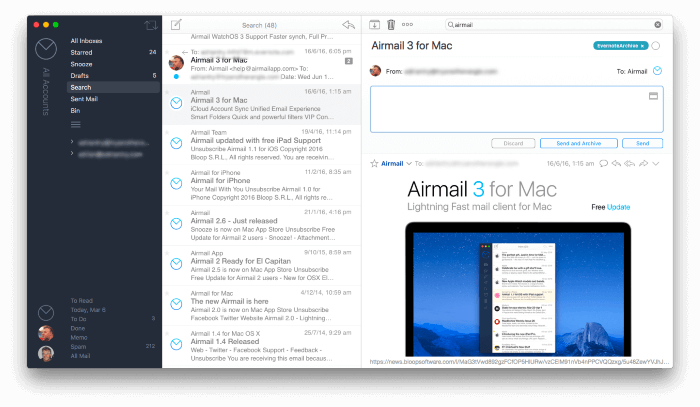
Airmail ເປັນໄວແລະດຶງດູດໃຈ ລູກຄ້າອີເມວສໍາລັບ Mac ແລະ iOS; ມັນໄດ້ຮັບລາງວັນການອອກແບບ Apple. ເຊັ່ນດຽວກັນກັບ eM Client, ມັນເຮັດໃຫ້ຄວາມສົມດູນທີ່ເຂັ້ມແຂງລະຫວ່າງຄວາມງ່າຍຂອງການນໍາໃຊ້ແລະພະລັງງານ. ທ່ານສາມາດຮຽນຮູ້ເພີ່ມເຕີມກ່ຽວກັບມັນຢູ່ໃນການທົບທວນ Airmail ຂອງພວກເຮົາ.
Airmail ມີໃຫ້ສໍາລັບ Mac ແລະ iOS. ລັກສະນະພື້ນຖານແມ່ນບໍ່ເສຍຄ່າ. Airmail Pro ລາຄາ $2.99/ເດືອນ ຫຼື $9.99/ປີ. Airmail ສໍາລັບທຸລະກິດມີລາຄາ $49.99 ເປັນການຊື້ຄັ້ງດຽວ.
Airmail Pro ລວມມີຄຸນສົມບັດການເຮັດວຽກຂອງ Spark ຫຼາຍຢ່າງເຊັ່ນ: ການປັດຄຳສັ່ງ, ກ່ອງຈົດໝາຍອັດສະລິຍະ, ກ່ອງຈົດໝາຍທີ່ຮວມກັນ, ເລື່ອນ, ແລະສົ່ງພາຍຫຼັງ. ມັນຍັງໃຫ້ຄຸນສົມບັດຂັ້ນສູງຫຼາຍຢ່າງຂອງ Outlook, ລວມທັງການຈັດຮຽງ ແລະການຊອກຫາລະດັບສູງສຸດ, ການກັ່ນຕອງອີເມລ໌, ແລະເຮັດໜ້າທີ່ອັດຕະໂນມັດໃນອີເມວຜ່ານກົດລະບຽບ.
ເຊັ່ນດຽວກັບແອັບອື່ນ, ມັນຮອງຮັບໂຟນເດີ, ແທັກ ແລະທຸງ—ແຕ່ມັນໄປໄດ້. ຕື່ມອີກ. ທ່ານຍັງສາມາດໝາຍອີເມວເປັນ To Do, Memo, ແລະ Done, ແລະໃຊ້ Airmail ຄືຕົວຈັດການໜ້າວຽກ barebones.
ສຸດທ້າຍ, ແທນທີ່ຈະພະຍາຍາມເຮັດທັງໝົດ, Airmail ໃຫ້ການສະໜັບສະໜຸນທີ່ດີເລີດສຳລັບແອັບພາກສ່ວນທີສາມ. ມັນງ່າຍທີ່ຈະສົ່ງອີເມວໄປຫາຕົວຈັດການໜ້າວຽກ, ປະຕິທິນ ຫຼື ແອັບບັນທຶກທີ່ມັກທີ່ສຸດ. ໃຊ້, PostBox ອາດຈະເປັນທາງເລືອກຂອງ Outlook ທີ່ເຈົ້າກໍາລັງຊອກຫາ.
Postbox ມີໃຫ້ສໍາລັບ Windows ແລະ Mac. ທ່ານສາມາດສະໝັກໄດ້ໃນລາຄາ 29 ໂດລາ/ປີ ຫຼື ຊື້ໄດ້ທັນທີຈາກເວັບໄຊທ໌ທາງການໃນລາຄາ 59 ໂດລາ.
Postbox ສະຫນອງການໂຕ້ຕອບແບບແທັບ, ຊ່ວຍໃຫ້ທ່ານສາມາດເປີດອີເມວຫຼາຍຄັ້ງໃນເວລາດຽວກັນ. ການຊອກຫາແມ່ນໄວແລະມີປະສິດທິພາບ, ແລະທ່ານສາມາດຄົ້ນຫາໄຟລ໌ແລະຮູບພາບນອກເຫນືອຈາກເນື້ອຫາອີເມວ. ທ່ານສາມາດໝາຍບາງໂຟນເດີເປັນລາຍການທີ່ມັກເພື່ອເຂົ້າເຖິງໄດ້ໄວຂຶ້ນ. ການເຂົ້າລະຫັດແມ່ນສະໜອງໃຫ້ຜ່ານ Enigmail.
ແມ່ແບບອີເມວເລັ່ງການສ້າງອີເມວໃໝ່ ແລະຮວມມີຄລິບທີ່ຖືກຟໍແມັດ ແລະຕົວຈັດການລາຍເຊັນ. ທ່ານສາມາດປັບແຕ່ງສ່ວນຕິດຕໍ່ແລະຮູບແບບໃຫ້ເຫມາະສົມກັບຂະບວນການເຮັດວຽກຂອງທ່ານແລະຂະຫຍາຍການທໍາງານຂອງຕົນໂດຍຜ່ານ Postbox Labs.
ແຕ່ມັນບໍ່ພຽງແຕ່ກ່ຽວກັບພະລັງງານ - ຄຸນນະສົມບັດການນໍາໃຊ້ຈໍານວນຫຼາຍໄດ້ຖືກສະຫນອງໃຫ້. ທ່ານສາມາດກັ່ນຕອງອີເມລ໌ດ້ວຍການຄລິກດຽວ ແລະດຳເນີນການກັບອີເມລ໌ດ້ວຍການກົດແປ້ນພິມສອງສາມຄັ້ງໂດຍໃຊ້ແຖບດ່ວນ.
ເນື່ອງຈາກວ່າ Postbox ຖືກອອກແບບມາສໍາລັບຜູ້ໃຊ້ຂັ້ນສູງ, ມັນເຮັດໃຫ້ການປັບແຕ່ງຫຼາຍສໍາລັບທ່ານ. ມັນບໍ່ໄດ້ປິດກັ້ນຮູບພາບທາງໄກໂດຍຄ່າເລີ່ມຕົ້ນ. ເຊັ່ນດຽວກັນ, ທ່ານອາດຈະຈໍາເປັນຕ້ອງໄດ້ດໍາເນີນຂັ້ນຕອນເພີ່ມເຕີມໃນລະຫວ່າງຂັ້ນຕອນການຕິດຕັ້ງ. ຕົວຢ່າງ, ກ່ອນທີ່ຈະເພີ່ມບັນຊີ Gmail, ທ່ານຈໍາເປັນຕ້ອງເປີດໃຊ້ໂປໂຕຄອນ IMAP.
6. MailMate (Mac)
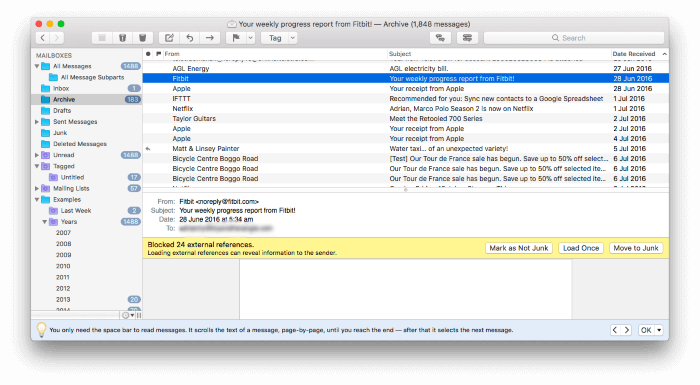
MailMate ເປັນແອັບຯ Mac ອື່ນສໍາລັບ ຜູ້ໃຊ້ພະລັງງານ, ແລະອັນນີ້ແມ່ນ geekier ກວ່າ Postbox. ມັນເປັນແປ້ນພິມເປັນສູນກາງແລະຂໍ້ຄວາມທີ່ອີງໃສ່ການ, ເລືອກເອົາຫນ້າທີ່ຫຼາຍກວ່າຮູບແບບແລະງ່າຍໃນການນໍາໃຊ້. ພວກເຮົາຕັ້ງຊື່ໃຫ້ມັນເປັນລູກຄ້າອີເມວທີ່ມີອໍານາດທີ່ສຸດສໍາລັບ Mac.
MailMate ມີໃຫ້ສໍາລັບ Mac ເທົ່ານັ້ນ. ມັນມີລາຄາ $49.99 ຈາກເວັບໄຊທ໌ທາງການ.
ອີເມລ໌ເປັນເຕັກໂນໂລຢີບູຮານ. ມາດຕະຖານທີ່ສອດຄ່ອງພຽງແຕ່ສໍາລັບການຈັດຮູບແບບແມ່ນຂໍ້ຄວາມທໍາມະດາ, ດັ່ງນັ້ນນັ້ນແມ່ນສິ່ງທີ່ MailMate ໃຊ້. Markdown ແມ່ນວິທີດຽວທີ່ຈະເພີ່ມຮູບແບບໃຫ້ກັບຂໍ້ຄວາມຂອງທ່ານ, ເຮັດໃຫ້ມັນບໍ່ເຫມາະສົມສໍາລັບຜູ້ໃຊ້ບາງຄົນ. ເຊັ່ນດຽວກັນກັບ Outlook, MailMate ສະເຫນີໂຟເດີອັດສະລິຍະ, ແຕ່ພວກມັນຢູ່ໃນ steroids. ກົດລະບຽບທີ່ສັບສົນຫຼາຍຈະກັ່ນຕອງຈົດໝາຍຂອງເຈົ້າໂດຍອັດຕະໂນມັດ.
ທ່າມກາງພະລັງທັງໝົດນັ້ນ, ເຈົ້າຍັງຈະພົບຄວາມສະດວກສະບາຍຫຼາຍຢ່າງ. ສ່ວນຫົວອີເມວສາມາດຄລິກໄດ້. ຖ້າທ່ານຄລິກໃສ່ຊື່ຫຼືທີ່ຢູ່ອີເມວ, ທັງຫມົດຂອງອີເມວຈາກບຸກຄົນນັ້ນຈະຖືກສະແດງ. ໃຫ້ຄລິກໃສ່ຫົວຂໍ້ໃດຫນຶ່ງແຖວ, ແລະອີເມລ໌ທັງໝົດທີ່ມີຫົວຂໍ້ດຽວກັນຈະຖືກລະບຸໄວ້. ການຄລິກໃສ່ຫຼາຍກວ່າໜຶ່ງລາຍການຈະກັ່ນຕອງຕາມພວກມັນທັງໝົດ.
MailMate ບໍ່ແມ່ນສຳລັບທຸກຄົນ. ມັນບໍ່ສະຫນັບສະຫນູນໂປໂຕຄອນ Exchange ຂອງ Microsoft, ສໍາລັບຕົວຢ່າງ. ຜູ້ໃຊ້ແລກປ່ຽນຈະດີຂຶ້ນດ້ວຍ Outlook.
7. The Bat! (Windows)
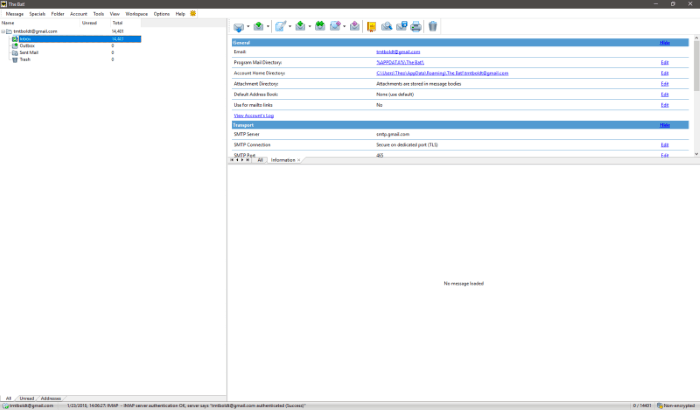
ລູກຄ້າອີເມລທີ່ດີທີ່ສຸດສຳລັບຜູ້ໃຊ້ Windows ແມ່ນ The Bat!. ອັນນີ້ແມ່ນກ່ຽວກັບຄວາມປອດໄພຫຼາຍເທົ່າທີ່ມັນກ່ຽວກັບພະລັງງານ. ມັນບໍ່ເປັນມິດກັບຜູ້ໃຊ້ຄືກັບແອັບກ່ອນໜ້ານີ້ໃນລາຍຊື່ຂອງພວກເຮົາ. ແນວໃດກໍ່ຕາມ, ມັນຮອງຮັບໂປຣໂຕຄໍການເຂົ້າລະຫັດຫຼາຍອັນ, ລວມທັງ PGP, GnuPG, ແລະ S/MIME.
The Bat! ສາມາດໃຊ້ໄດ້ສໍາລັບ Windows ເທົ່ານັ້ນແລະສາມາດຊື້ໄດ້ຈາກເວັບໄຊທ໌ທາງການ. ເຈຍ! ເຮືອນປະຈຸບັນມີລາຄາ 28.77 ເອີໂຣ, ແລະ The Bat! ລາຄາມືອາຊີບ 35.97 ເອີໂຣ.
ຂ້ອຍໄດ້ຍິນເລື່ອງ The Bat! ສອງສາມທົດສະວັດກ່ອນຫນ້ານີ້, ໃນກຸ່ມ Usenet ທີ່ສົນທະນາກ່ຽວກັບຄໍາຮ້ອງສະຫມັກທີ່ມີປະສິດທິພາບທີ່ສຸດສໍາລັບ Windows, ເຊັ່ນ: ຜູ້ຈັດການໄຟລ໌, ພາສາສະຄິບ, ແລະລູກຄ້າອີເມວ. ປະເພດຂອງຜູ້ໃຊ້ພະລັງງານເຫຼົ່ານັ້ນຍັງຄົງເປັນກຸ່ມເປົ້າໝາຍ—ທຸກຄົນຈະໄດ້ຮັບການບໍລິການທີ່ດີກວ່າໂດຍທາງເລືອກອື່ນ.
ສາມາດຕັ້ງທີ່ຢູ່ອີເມວໄດ້. MailTicker ແມ່ນແຖບການແຈ້ງເຕືອນທີ່ສາມາດກຳນົດຄ່າໄດ້ສຳລັບເດັສທັອບຂອງເຈົ້າ. ມັນເຮັດໃຫ້ທ່ານອັບເດດກັບອີເມວຂາເຂົ້າຕ່າງໆທີ່ທ່ານສົນໃຈ.
ນອກຈາກການເຂົ້າລະຫັດ, ຄຸນສົມບັດພະລັງງານອື່ນໆລວມມີລະບົບການກັ່ນຕອງ, ແມ່ແບບ, ການຈັດການໄຟລ໌ທີ່ຕິດຄັດມາຢ່າງປອດໄພ ແລະ ການສະໝັກໃຊ້ RSS feed.
8. Canary Mail(Mac, iOS)

ຢູ່ກັບຫົວຂໍ້ຂອງຄວາມປອດໄພ, Canary Mail ເປັນທາງເລືອກທີ່ປອດໄພທີ່ສຸດໃນບັນຊີລາຍຊື່ຂອງພວກເຮົາ. ມັນສາມາດໃຊ້ໄດ້ກັບ Mac ແລະ iOS ແລະຈະມາຮອດ Android ໃນໄວໆນີ້.
Canary Mail ສາມາດໃຊ້ໄດ້ກັບ Mac ແລະ iOS. ມັນເປັນການດາວໂຫຼດຟຣີຈາກ Mac ແລະ iOS App Stores. ລຸ້ນ Pro ແມ່ນການຊື້ໃນແອັບ $19.99.
ເຊັ່ນດຽວກັບ The Bat!, Canary Mail ເນັ້ນໜັກໃສ່ການເຂົ້າລະຫັດ ແລະຍັງໃຊ້ງ່າຍກວ່າ. ຄຸນສົມບັດອື່ນໆລວມມີການເລື່ອນ, ຕົວກັ່ນຕອງອັດສະລິຍະ, ການລະບຸອີເມວສຳຄັນ, ແມ່ແບບ ແລະການຄົ້ນຫາພາສາທໍາມະຊາດ.
9. Unibox (Mac)
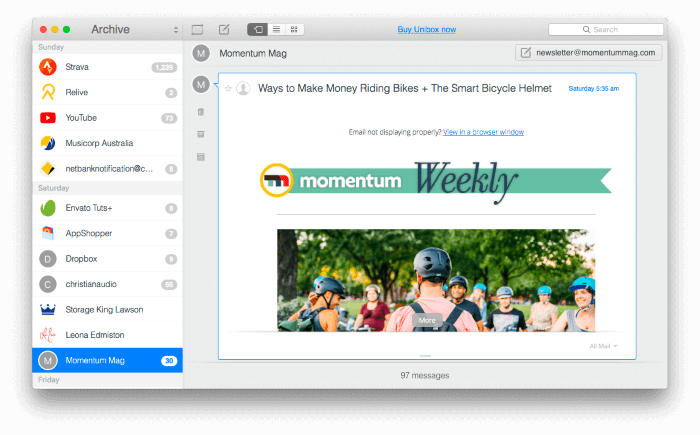
Unibox ແມ່ນແຕກຕ່າງກັນຫຼາຍ. ຈາກລູກຄ້າອີເມລ໌ອື່ນໆໃນບັນຊີລາຍຊື່ຂອງພວກເຮົາ. ມັນອອກຈາກວິທີການປົກກະຕິຂອງການເຮັດອີເມລ໌ເພື່ອໃຫ້ຄຸ້ນເຄີຍກັບຜູ້ທີ່ເຕີບໂຕຂຶ້ນໃນການສົນທະນາ.
Unibox ລາຄາ $13.99 ໃນ Mac App Store ແລະຖືກລວມເຂົ້າກັບການສະຫມັກ Setapp $9.99/ເດືອນ (ເບິ່ງ ການທົບທວນຄືນ Setapp ຂອງພວກເຮົາ).
Unibox ແຕກຕ່າງກັນແນວໃດ? ແທນທີ່ຈະລາຍຊື່ອີເມວຂອງທ່ານ, ມັນຈະສະແດງລາຍຊື່ຄົນທີ່ສົ່ງພວກເຂົາ, ພ້ອມກັບຮູບແທນຕົວທີ່ເປັນປະໂຫຍດ. ການຄລິກໃສ່ບຸກຄົນໃດຫນຶ່ງຈະສະແດງການສົນທະນາໃນປະຈຸບັນຂອງທ່ານກັບເຂົາເຈົ້າ, ຮູບແບບເຊັ່ນ: ແອັບຯສົນທະນາ. ເມື່ອທ່ານຄລິກທີ່ລຸ່ມສຸດຂອງໜ້າຈໍ, ທ່ານຈະເຫັນອີເມວທັງໝົດທີ່ກ່ຽວຂ້ອງກັບພວກມັນ.
10. Thunderbird (Mac, Windows, Linux)
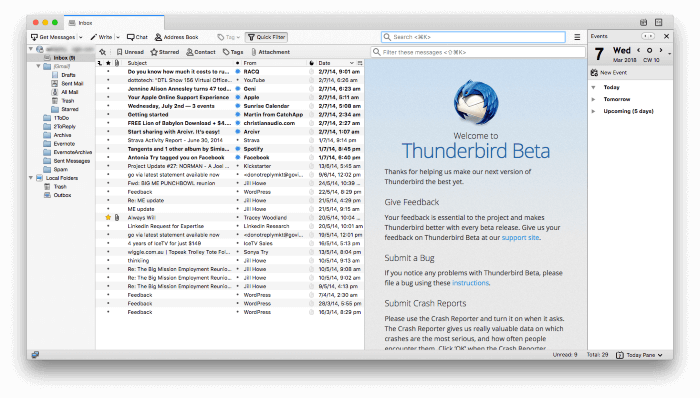
ສຸດທ້າຍ, Mozilla Thunderbird ເປັນທາງເລືອກທີ່ບໍ່ເສຍຄ່າທີ່ດີທີ່ສຸດກັບ Outlook, ກົງກັບມັນເກືອບສໍາລັບຄຸນສົມບັດ, ລົບ Microsoftການປະສົມປະສານ.
Thunderbird ແມ່ນບໍ່ເສຍຄ່າ ແລະເປັນແຫຼ່ງເປີດ ແລະສາມາດໃຊ້ໄດ້ສໍາລັບ Mac, Windows, ແລະ Linux.
ມັນບໍ່ແມ່ນແອັບພລິເຄຊັນທີ່ໜ້າສົນໃຈທີ່ສຸດຢູ່ໃນລາຍຊື່ຂອງພວກເຮົາ, ແຕ່ມັນແມ່ນ ຫນຶ່ງໃນທີ່ເປັນປະໂຫຍດທີ່ສຸດ. ເຊັ່ນດຽວກັນກັບ Outlook, ມັນໃຊ້ໂຟນເດີ, ແທັກ, ແລະທຸງເພື່ອຈັດລະບຽບຈົດຫມາຍຂອງທ່ານ, ເຊັ່ນດຽວກັນກັບກົດລະບຽບສໍາລັບອັດຕະໂນມັດ. ເງື່ອນໄຂການຊອກຫາ ແລະໂຟນເດີອັດສະລິຍະແມ່ນມີຄວາມກ້າວໜ້າເຊັ່ນດຽວກັນ.
ການສະແກນ Thunderbird ເພື່ອຊອກຫາສະແປມ, ບລັອກຮູບພາບທາງໄກ ແລະ (ດ້ວຍສ່ວນເສີມ) ຈະເຂົ້າລະຫັດອີເມວຂອງທ່ານນຳ. Add-ons ຫຼາກຫຼາຍຊະນິດມີໃຫ້ເພື່ອຂະຫຍາຍການເຮັດວຽກຂອງແອັບ ແລະ ການເຊື່ອມໂຍງກັບການບໍລິການອື່ນໆ.
ຖ້າທ່ານຕ້ອງການທາງເລືອກທີ່ບໍ່ເສຍຄ່າກັບ Outlook ແລະບໍ່ຕ້ອງການການເຊື່ອມໂຍງກັບ Microsoft Office, Thunderbird ແມ່ນມັນ.
ພາບລວມດ່ວນຂອງ Microsoft Outlook
ທຳອິດໃຫ້ເບິ່ງສັ້ນໆກ່ຽວກັບ Outlook. ມັນເຮັດຫຍັງຖືກຕ້ອງ, ແລະເປັນຫຍັງເຈົ້າຈຶ່ງຊອກຫາທາງເລືອກ?
ຈຸດແຂງຂອງ Outlook ແມ່ນຫຍັງ?
ແພລດຟອມທີ່ຮອງຮັບ
Outlook ມີຢູ່ທຸກບ່ອນທີ່ທ່ານຕ້ອງການ: desktop (Windows ແລະ Mac), ມືຖື (iOS, Android, ແລະ Windows Phone), ແລະແມ້ກະທັ້ງເວັບ .
ຄວາມງ່າຍໃນການຕິດຕັ້ງ
ເຊັ່ນດຽວກັນກັບລູກຄ້າອີເມລ໌ທີ່ທັນສະໄຫມຫຼາຍ, Outlook ແມ່ນງ່າຍທີ່ຈະຕັ້ງຄ່າ. ເມື່ອທ່ານໃຫ້ທີ່ຢູ່ອີເມວຂອງທ່ານ, ການຕັ້ງຄ່າເຊີບເວີຂອງທ່ານຈະຖືກກວດພົບແລະຕັ້ງຄ່າອັດຕະໂນມັດ. ຜູ້ສະໝັກໃຊ້ Microsoft 365 ຈະບໍ່ຈຳເປັນຕ້ອງສະໜອງທີ່ຢູ່ອີເມວ.
ອົງການ & ການຈັດການ
ພວກເຮົາຫຼາຍຄົນໄດ້ຮັບ

